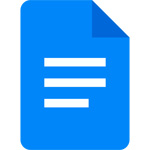
Pixel8系、Pixel7、Pixel7 Pro、Pixel7a、その他の Pixel でも同様の方法で作成できます。
スマートフォン版 Google ドキュメントで表を作成する方法を解説します。
データをまとめるには表があった方がわかりやすくなる場合があります。
しかしスマートフォンでは表を作るのが難しそうと思われるかもしれません。スマートフォンでも簡単に表が作れます。
表を作成するには?
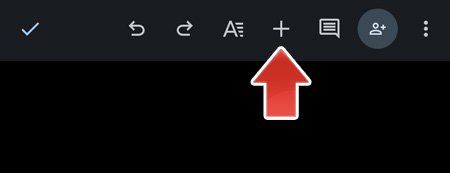
まず画面上部の「+」ボタンをタップします。
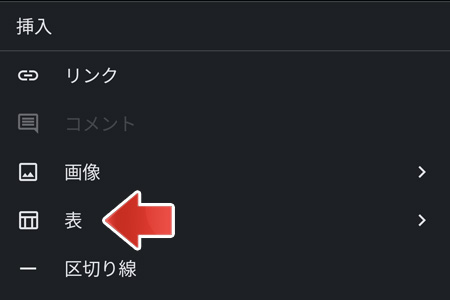
メニューの中から、表をタップします。
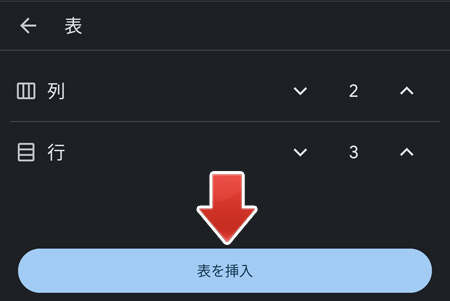
作成する表の列と行を設定して、表を挿入ボタンをタップします。
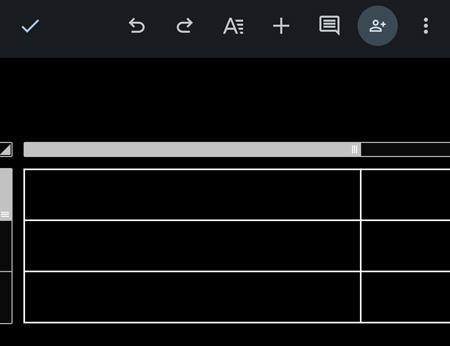
表が作成されました。A4用紙が基準となっているので表がはみ出て見えます。
行列の幅と高さを調整するには?
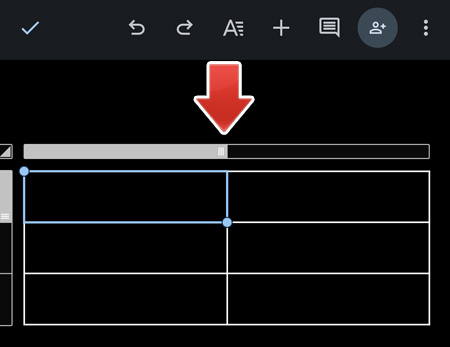
幅を変更したい表の一部分をタップして選択状態にします。そして矢印部を左または右にスライドさせます。
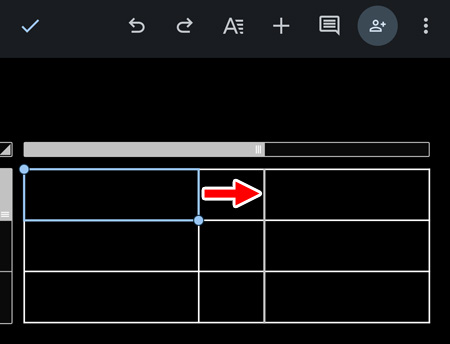
指を離すと表の幅が変更されます。
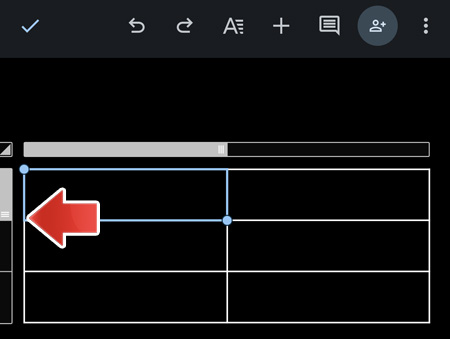
高さを変更する時も同様で、変更する表の一部分をタップして矢印部を上または下にスライドさせます。
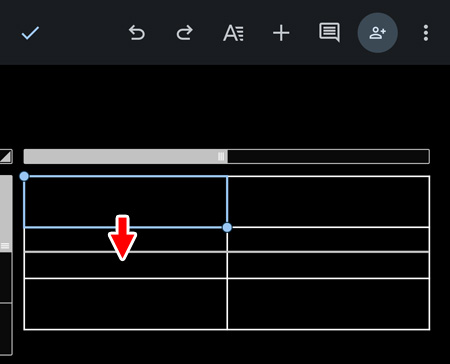
指を離すと表の高さが変更されます。
複数行一括で幅や高さを調整するには?
1つずつ幅や高さを調整するのでは、広い表の場合は大変です。まとめて幅や高さを調整する事ができます。
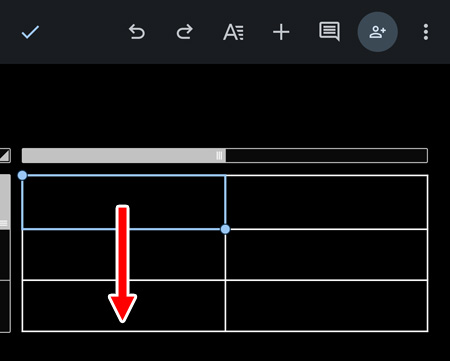
表の一部分を長押ししてからスライドします。
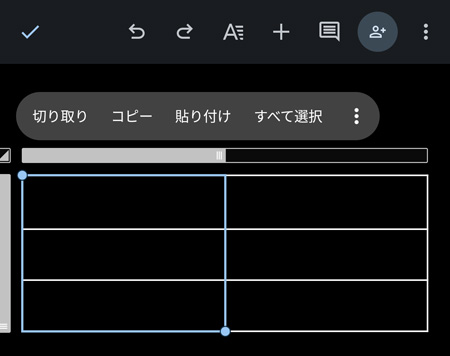
すると表のセルが複数選択状態になります。
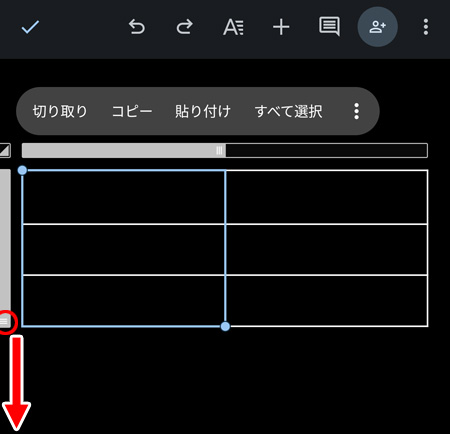
この状態で「≡」を上または下へスライドします。
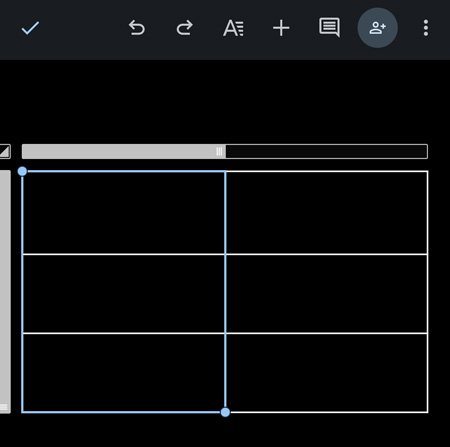
このようにまとめて高さを変更できます。
幅の場合も同様の方法でまとめて変更する事ができます。
関連記事
スマートフォンで表のセルを結合するには?